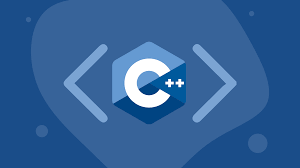第三方镜像是在Docker Hub或其他容器注册表上提供的预构建Docker容器镜像。这些镜像由个人或组织创建和维护,可以作为您容器化应用程序的起点。
查找第三方镜像
Docker Hub 是最大和最受欢迎的容器镜像注册表,包含官方和社区维护的镜像。您可以根据名称或要使用的技术搜索镜像。
例如:如果您正在寻找一个 Node.js 镜像,您可以在Docker Hub上搜索"node",您将找到官方Node.js镜像以及许多其他社区维护的镜像。
在Dockerfile中使用镜像
要在Dockerfile中使用第三方镜像,只需要使用 FROM 指令将镜像名称设置为基本镜像。以下是使用官方Node.js镜像的示例:
FROM node:14# The rest of your Dockerfile...
注意安全问题
请注意,第三方镜像可能存在安全漏洞或配置错误。在将其用于生产之前,始终验证镜像的来源并检查其声誉。最好使用官方镜像或维护良好的社区镜像。
维护您的镜像
使用第三方镜像时,保持其更新以包括最新的安全更新和依赖项更改至关重要。定期检查基本镜像的更新并相应地重建您的应用程序容器。
使用 Docker 创建交互式测试环境
Docker 允许您创建隔离、一次性的环境,测试完成后可以删除。这样可以更轻松地使用第三方软件、测试不同的依赖项或版本,以及快速实验,而不会损坏本地设置。
使用 Docker 创建交互式测试环境
为了演示如何设置交互式测试环境,让我们以 Python 编程语言为例。我们将使用在 Docker Hub 上可用的公共 Python 镜像。
- 要使用 Python 镜像启动交互式测试环境,只需运行以下命令:
docker run -it --rm python
这里,-it 标志确保您在交互模式下使用 tty 运行容器,而 --rm 标志将在停止容器后删除容器。
- 现在,您应该在容器内部的交互式 Python shell 中。您可以执行任何 Python 命令或使用
pip安装其他软件包。
print("Hello, Docker!")
- 完成交互式会话后,只需键入
exit()或按CTRL+D退出容器即可。容器将按rm标志指定的方式自动删除。
更多交互式测试环境的示例
您可以使用 Docker Hub 上提供的多个第三方镜像,并创建各种交互式环境,例如:
- Node.js:要启动交互式 Node.js shell,可以使用以下命令:
docker run -it --rm node
- Ruby:要启动交互式 Ruby shell,可以使用以下命令:
docker run -it --rm ruby
- MySQL:要启动临时 MySQL 实例,可以使用以下命令:
docker run -it --rm --name temp-mysql -e MYSQL_ALLOW_EMPTY_PASSWORD=yes -p 3306:3306 mysql
这将启动一个临时 MySQL 服务器,可以通过主机端口 3306 访问。容器在停止后将被删除。
使用 Docker 来创建交互式测试环境,可以让您更高效、更干净地处理各种第三方软件,而不必担心损坏本地机器或安装不必要的依赖项。
命令行工具
Docker映像可以包含命令行实用程序或独立应用程序,我们可以在容器内运行它们。当使用第三方映像时,这样做非常有用,因为我们要使用的工具已经打包并可供运行,无需任何安装或配置。
BusyBox
BusyBox是一个小巧(1-2 Mb)且简单的命令行应用程序,提供了许多常用的Unix实用程序,例如 awk ,grep ,**vi**等。要在Docker容器内运行BusyBox,您只需要拉取映像并使用Docker运行它:
docker pull busyboxdocker run -it busybox /bin/sh
进入容器后,您可以像在常规命令行上一样开始运行各种BusyBox实用程序。
cURL
cURL是一个众所周知的命令行工具,可用于使用各种网络协议传输数据。它经常用于测试API或从互联网下载文件。要在Docker容器内使用cURL,您可以使用Docker Hub上提供的官方cURL映像:
docker pull curlimages/curldocker run --rm curlimages/curl <https://example.com>
在此示例中,使用 --rm 标志在命令完成后删除容器。当您只需要运行单个命令然后清理容器时,这非常有用。
其他命令行实用程序
Docker映像中有许多命令行实用程序可用,包括但不限于:
-
wget:用于从Web下载文件的免费实用程序。 -
imagemagick:用于图像处理和转换的功能强大的软件套件。 -
jq:轻量级且灵活的命令行JSON处理器。
要使用其中任何一种工具,您可以在Docker Hub上搜索它们,然后按照其各自存储库中提供的说明进行操作。
总之,使用第三方Docker映像进行命令行实用程序可以节省时间,简化开发设置,并有助于确保在不同计算机上具有一致的环境。随着您扩展Docker的知识和使用,您可以尝试不同的工具和实用程序。
最后
为了方便其他设备和平台的小伙伴观看往期文章,链接奉上:
公众号 Let us Coding, 牛客, 知乎, 开源中国, CSDN, 思否, 掘金, InfoQ, 简书, 博客园, 慕课, 51CTO, helloworld, 腾讯开发者社区, 阿里开发者社区
看完如果觉得有帮助,欢迎点赞、收藏 和关注
 51工具盒子
51工具盒子